Advertentie
Bedenk hoeveel uur u elke dag op internet doorbrengt. Aangezien ik vanuit huis werk en veel webgebaseerd onderzoek doe, en veel van mijn vrijetijdsactiviteiten online zijn, kan ik op elke doordeweekse dag gemakkelijk 6 tot 8 uur surfen op het web. Voor jou is 2-3 uur misschien meer de norm.
Toch levert dat in de loop van de tijd veel uren op. Bedenk nu hoe "efficiënt" u bent als het gaat om surfen op het web: 10 seconden om tekst naar te kopiëren Evernote, 30 seconden om Dictionary.com te openen en een definitie op te vragen, een paar minuten om een online coupon te vinden codes, etc. Dat klopt ook allemaal.
Je zult er versteld van staan hoeveel uur je elk jaar verspilt door inefficiënt surfen op het web, daarom heb je deze tijdbesparende Chrome-extensies nodig. Ze helpen u die verloren uren met één klik tegelijk terug te vorderen.
1. Verberg alle tabbladen met een enkele klik
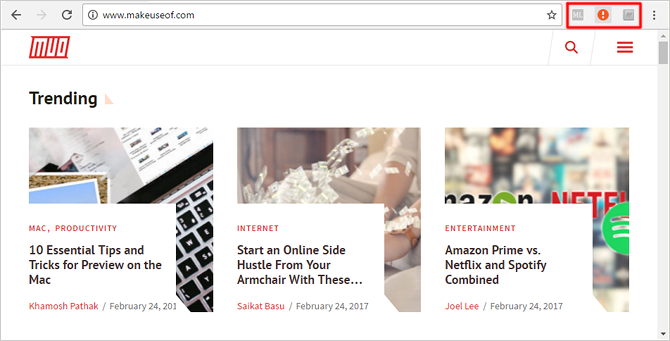
Stel je voor dat je aan het werk bent en dat je het afgelopen half uur tientallen nieuwe tabbladen hebt geopend, maar dan komt je baas opdagen en kun je hem niet laten zien. In plaats van ze allemaal te sluiten door de Ctrl + W-snelkoppeling te spammen, kunt u gewoon op de klikken
Paniek knop pictogram (of druk op F4) en alle tabbladen worden gesloten en opgeslagen als bladwijzers.En dat is het mooie: als de panieksituatie voorbij is, kunt u alle gesloten tabbladen herstellen zoals ze waren. Zo handig, en ik weet zeker dat je veel andere situaties kunt bedenken waarin zo'n extensie van pas kan komen.
Downloaden — Paniek knop (Vrij)
2. Zoek en pas automatisch couponcodes toe
De volgende keer dat u online winkelt, of het nu gaat om kleding, kantoorapparatuur, gaminguitrusting of zelfs gewoon een pizza, is de kans groot dat Lieve schat bespaart u een flink stuk geld op uw laatste bestelling. In de loop van een jaar kan het u honderden of zelfs duizenden dollars besparen.
Het is heel eenvoudig: wanneer u op het punt staat af te rekenen, klikt u op het Honey-pictogram en de service zoekt automatisch op internet voor alle toepasselijke couponcodes, test ze allemaal om te zien welke de meeste besparingen opleveren en pas ze automatisch toe het. Veel sneller dan met de hand!
Downloaden — Lieve schat (Vrij)
3. Bekijk historische prijsgegevens tijdens het winkelen

Een van de nadelen van winkelen op Amazon is dat de stickerprijs misleidend kan zijn. Het toont meestal een Was prijs boven de Actueel prijs, waardoor het lijkt alsof u een deal krijgt, maar dit is zelden het geval. De Was prijs is slechts de adviesprijs toen deze voor het eerst werd uitgebracht. Die prijs kan ernstig verouderd zijn.
Dus hoe kan je controleer of een Amazon-prijs eigenlijk een deal is? Gebruik de CamelCamelCamel-website om de prijsgeschiedenis van het artikel te bekijken. Als het lager is dan gemiddeld, dan is het een deal. Maar u kunt nog meer tijd besparen door te gebruiken De Camelizer, een extensie die deze prijsgeschiedenis met één klik weergeeft.
Downloaden — De Camelizer (Vrij)
4. Controleer online beoordelingen voor betrouwbaarheid
Valse online beoordelingen zijn de plaag van het web, daarom moet je absoluut leren hoe je neprecensies kunt herkennen. Maar fakers worden beter, vooral omdat fabrikanten en andere grote merken hun eigen initiatieven zijn begonnen manipuleer online beoordelingen 4 manieren waarop online beoordelingen worden gemanipuleerd door fabrikantenFabrikanten en bedrijven manipuleren beoordelingen op verschillende manieren hier op internet. Het draait natuurlijk allemaal om goede pers. Sommige manieren zijn echter vager dan andere, omdat je binnenkort zult kunnen ... Lees verder .
Het goede nieuws is dat sommigen hun best doen om dit te bestrijden, zoals ReviewMeta. Deze site haalt alle beoordelingen van een product, analyseert ze allemaal op markeringen die mogelijk nep zijn en gebruikt vervolgens alleen de echte beoordelingen om een aangepaste beoordeling te berekenen. Met deze extensie is één klik voldoende om de "echte" beoordeling van een item te zien.
Downloaden — ReviewMeta (Vrij)
5. Bewaar artikelen om offline te lezen

Als er elke dag veel tijd is waar u geen toegang tot internet heeft, kunt u uw online tijd maximaliseren door het opslaan van artikelen om later te lezen tijdens die offline uren (zoals wanneer u reist met de trein of wacht op een afspraak).
Instapaper is hiervoor uitstekend geschikt, vooral omdat het er een aantal heeft functies voor ervaren gebruikers. Maar de enige functie die ik echt leuk vind, is de mogelijkheid om stuur artikelen naar je Kindle. De e-Ink-technologie die door Kindles wordt gebruikt, zorgt voor een geweldige leeservaring, dus waarom zou je er geen artikelen mee lezen? Je ogen zullen je bedanken. (Als je er nog geen hebt, kijk dan eens onze gids voor het kopen van de juiste Kindle.)
Downloaden — Instapaper (Vrij)
6. Sla webmedia op in Evernote
Je kunt niet fout gaan Evernote of OneNote Evernote vs. OneNote: welke app voor het maken van aantekeningen is geschikt voor u?Evernote en OneNote zijn geweldige notitie-apps. Het is moeilijk om tussen de twee te kiezen. We hebben alles vergeleken, van interface tot notitieorganisatie om u te helpen kiezen. Wat werkt het beste voor jou? Lees verder , maar Evernote heeft één belangrijk voordeel: de Evernote Web Clipper, waarmee je alles op het internet rechtstreeks naar een van je Evernote-notitieblokken kunt 'knippen' ('opslaan') door op één knop te klikken.
Dit lijkt misschien niet veel tijd te besparen, maar het is een van die dingen die je zelf moet proberen om echt een idee te krijgen hoe handig het is. Je hoeft Evernote niet open te houden. Je hoeft niet met meerdere tabbladen of vensters te jongleren. Blader, klik en blijf browsen. Uitstekend voor wanneer u een onderwerp moet onderzoeken en u wilt heel snel een heleboel gegevens verzamelen.
Downloaden — Evernote Web Clipper (Vrij)
7. Beweeg de muis over afbeeldingen om een voorbeeld te bekijken of te vergroten

Ik weet dat dit je eerder is overkomen: ofwel blader je door een pagina en kom je een kleine afbeelding tegen die dat is je moet klikken om te vergroten, of je komt een tekstlink tegen naar een afbeelding die je moet klikken om te bekijken. Deze zijn niet alleen vervelend, maar ze kunnen kostbare tijd verspillen.
Dat is waarom Imagus is zo'n geliefde extensie. Hiermee kunt u gewoon over een afbeelding of link zweven en meteen het volledige resultaat zien. U hoeft geen nieuw tabblad te openen en te wachten tot de afbeelding is geladen. Het ondersteunt duizenden sites op het web en u kunt het een beetje aanpassen met betrekking tot voorbeeldgrootte, zweefvertraging, dekking, enz.
Downloaden — Imagus (Vrij)
8. Muis over woorden voor definities
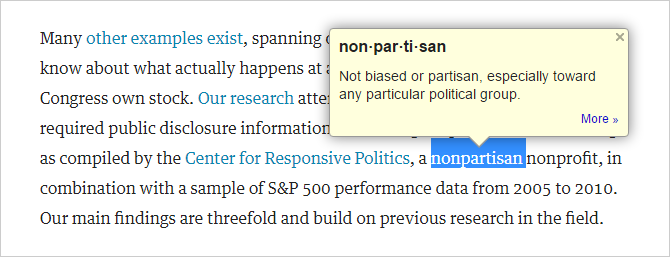
Of je nu Engels als nieuwe taal leert, door tonnen geavanceerde academische artikelen kamt, of gewoon je persoonlijke vocabulaire wilt uitbreiden, Google woordenboek is een uitstekende extensie om te hebben geïnstalleerd. Hiermee zijn definities nooit meer dan een klik verwijderd.
Zelfs als je gewoon een gewone Joe Schmoe bent die op de hoogte wil blijven van onderwerpen als wereldaangelegenheden, technisch nieuws of de financiële wereld, kom je regelmatig artikelen tegen in Fortuin of Tijd of Harvard Law Review die uw woordbank oprekken. Het is fijn om deze extensie gereed te hebben.
Downloaden — Google woordenboek (Vrij)
9. Markeer om tekst te vertalen

Het internet heeft meer gedaan voor globalisering dan enige andere vooruitgang in de geschiedenis van de technologie, en daarom is de Google Vertalen extensie is zo passend. Nu kunt u elk artikel of stuk tekst lezen, zelfs als het niet is geschreven in een taal die u persoonlijk kent.
Markeer gewoon een woord of een alinea en de extensie kan het vertalen in een pop-upvenster, u hoeft geen nieuw tabblad te openen of naar een andere pagina te navigeren. Of als u de hele pagina wilt vertalen, klikt u gewoon op het pictogram Vertalen. Het hele web is nu binnen handbereik.
Downloaden — Google Vertalen (Vrij)
10. Vergeet nooit meer uw wachtwoorden
Je moet absoluut beginnen een wachtwoordbeheerder gebruiken als u dat nog niet bent U moet nu meteen een wachtwoordbeheerder gaan gebruikenInmiddels zou iedereen een wachtwoordbeheerder moeten gebruiken. Als u geen wachtwoordbeheerder gebruikt, loopt u zelfs een groter risico om gehackt te worden! Lees verder . Om een lang verhaal kort te maken, met een wachtwoordbeheerder kunt u honderden waanzinnig complexe wachtwoorden maken - een unieke voor elk account op internet - zonder dat u ze hoeft te onthouden. Dit maximaliseert uw veiligheid en uw gemak. Wat is er niet om lief te hebben?
Het scheelt ook tijd. Wanneer u ergens op moet inloggen, doet de wachtwoordbeheerder het voor u. LastPass is de meest populaire optie (niet alleen beschikbaar in Chrome, maar ook in Windows, Mac, Linux, Android, iOS, Firefox, Opera en meer) maar er zijn alternatieve wachtwoordmanagers 5 Beste LastPass-alternatieven om uw wachtwoorden te beherenVeel mensen beschouwen LastPass als de koning van wachtwoordmanagers; het zit boordevol functies en heeft meer gebruikers dan zijn concurrenten - maar het is verre van de enige optie! Lees verder als je LastPass om welke reden dan ook niet wilt gebruiken.
Downloaden — LastPass (Vrij)
11. Controleer grammatica terwijl u typt
De meeste browsers hebben ingebouwde spellingcontrole, maar ingebouwde grammaticacontrole is zeldzaam. En het is niet zo dat grammaticacontroles alleen nuttig zijn voor degenen die de Engelse taal niet beheersen - zelfs de meest welsprekende schrijver maakt fouten. Grammaticacontroles zijn geweldig om die fouten op te vangen.
Grammatica voor Chrome controleert automatisch uw grammatica terwijl u typt, ongeacht of u zich op Facebook, Reddit, Gmail, LinkedIn, Tumblr, etc. bevindt Het kan ook vage of verwarrende woorden detecteren en biedt duidelijkere alternatieven. Hiermee wordt uw schrijfkwaliteit 's nachts verbeterd.
Downloaden — Grammatica (Vrij)
12. Voeg emoji's overal in
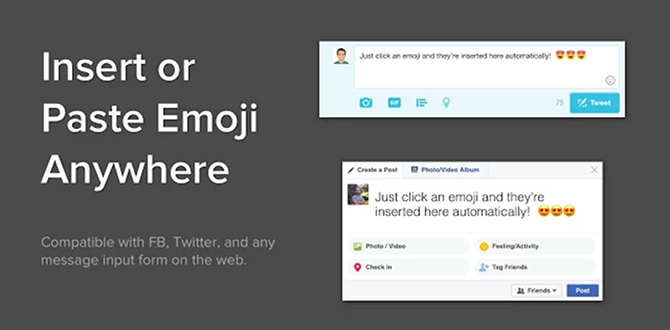
Heb jij gekocht in de emoji-rage Wat betekent deze emoji? Emoji-gezichtsbetekenissen uitgelegdVerward door de emoji's in dat sms-bericht dat je zojuist hebt ontvangen? Hier zijn de algemeen aanvaarde betekenissen van populaire emoji's. Lees verder nog? Deze super-smileys zijn overal op internet te vinden, vooral op sociale media, en spelen momenteel een belangrijke rol in trendy web-spreken. Je kunt niet 'in' zijn als je in 2017 geen emoji's gebruikt.
Het punt is dat emoji's veel gemakkelijker te typen zijn op mobiele apparaten dan op computers. Het goede nieuws is dat Emoji-toetsenbord kan die kloof voor u overbruggen, althans binnen Chrome. Het ondersteunt emoji-zoeken, kopiëren en plakken, evenals automatische invoegingen.
Downloaden — Emoji-toetsenbord (Vrij)
13. Optimaliseer uw Reddit-ervaring

Een van de belangrijkste klachten tegen Reddit - en die zijn er veel geldige klachten - is de verouderde en primitieve interface. Het is lastig navigeren en het kan duren een tijdje om er vertrouwd mee te raken 9 Nette Reddit-hacks die je nu zou moeten proberenKun je je Reddit-ervaring nog beter maken? Natuurlijk kun je - volg gewoon deze negen nette hacks! Lees verder . En wat nog erger is, is dat de meeste levenskwaliteitsfuncties achter Reddit Gold zitten (wat in feite een lidmaatschap is dat $ 4 per maand kost).
Maar dat verandert allemaal met Reddit Enhancement Suite, een extensie die honderden verbeteringen aan de Reddit-interface biedt, waarvan vele tijdwinst opleveren. We hebben enkele van de beste redenen om Reddit Enhancement Suite te gaan gebruiken 10 redenen waarom u de Reddit Enhancement Suite nodig heeftDe Reddit Enhancement Suite is beschikbaar in Chrome, Firefox, Opera en Safari. Denk je dat je zonder kunt leven? Hier zijn enkele van de meest baanbrekende functies die u zullen overtuigen om het pronto te installeren. Lees verder dus kijk daar eens naar als je geïnteresseerd bent.
Downloaden — Reddit Enhancement Suite (Vrij)
Hoe bespaar je tijd op Chrome?
Hoewel de bovenstaande extensies veel tijdverspilling zullen besparen, raden we ook aan om er een aantal te gebruiken deze uitbreidingen die de productiviteit verhogen 25 Chrome-extensies om u productiever te makenWe horen zoveel over productiviteit. Hoe worden we productiever? Wat kan ons helpen extra productief te zijn? Welke tools maken ons het meest productief? Lees verder , deze extensies voor offline werken 13 beste Chrome-extensies en apps om offline te werkenGeen internet onderweg? Maak je geen zorgen, je kunt nog steeds een productieve dag op je Chromebook of andere laptop hebben als je wat voorbereidend werk doet. Hier is hoe. Lees verder , en natuurlijk, onze absoluut favoriete extensies voor Chrome De beste Chrome-extensiesEen lijst met alleen de beste extensies voor Google Chrome, inclusief suggesties van onze lezers. Lees verder . Installeer niet allemaal van hen - zelfs maar een handjevol kan een enorm verschil maken.
We raden ook aan het vermijden van deze Chrome-extensies 10 Chrome-extensies die u nu moet verwijderenHet is moeilijk om bij te houden welke extensies zijn betrapt op misbruik van hun privileges, maar u moet deze 10 zeker zo snel mogelijk verwijderen. Lees verder , zoals Hover Zoom (gebruik in plaats daarvan de Imagus-extensie die we in dit bericht hebben behandeld).
Als er nog andere tijdbesparende extensies bekend zijn, deel deze dan met ons in de onderstaande opmerkingen! Alle tips die u voor ons heeft, we horen ze graag.
Joel Lee heeft een B.S. in computerwetenschappen en meer dan zes jaar professionele schrijfervaring. Hij is de hoofdredacteur van MakeUseOf.


